HP OfficeCalc 300 User Manual
Officecalc 300, Calculadora para escritorio guía del usuario, A] [v
Attention! The text in this document has been recognized automatically. To view the original document, you can use the "Original mode".
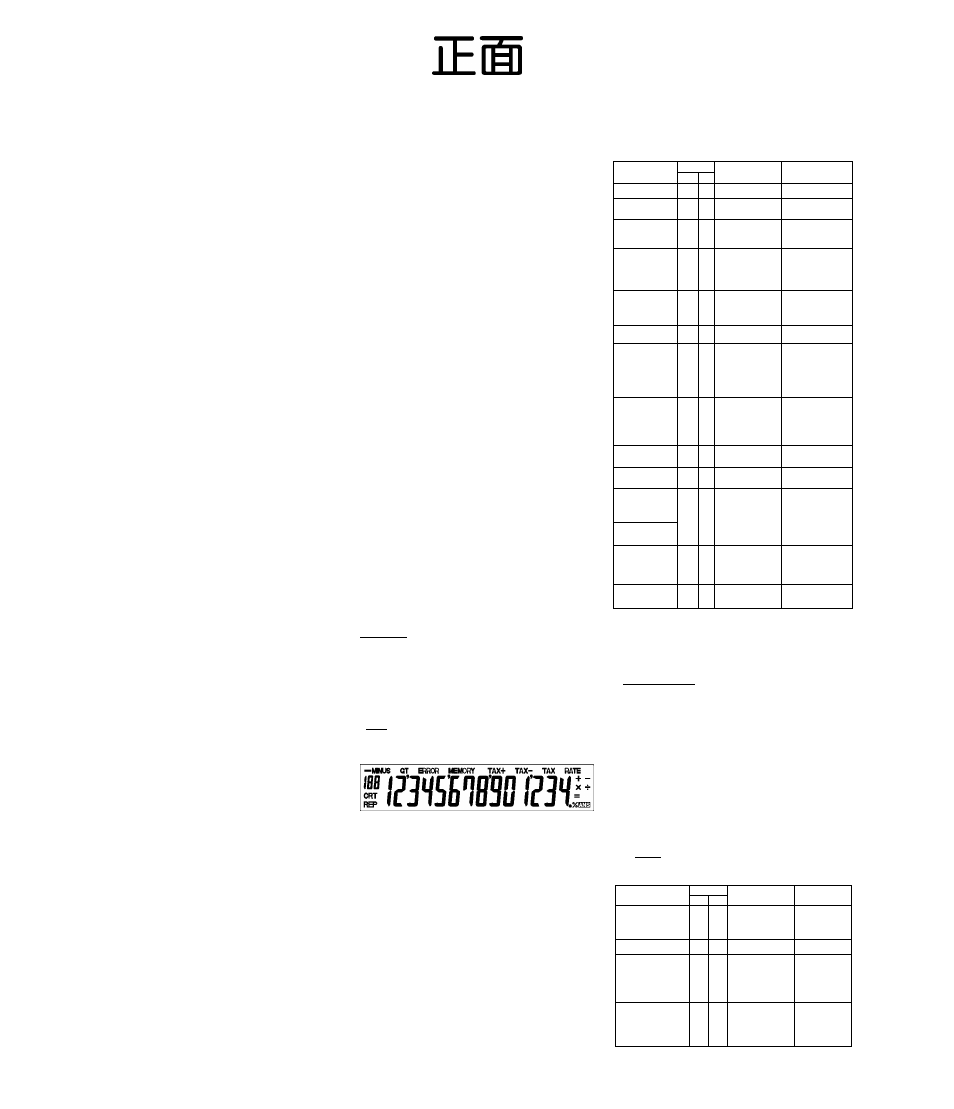
OfficeCalc 300
CALCULADORA PARA
ESCRITORIO
Guía del usuario
Número de pieza de HP: F2238-90005
Primera edición: Enero de 2009
Aviso legal
Este manual y cualquier ejemplo contenido aquí se
ofrecen "tal como están", y están sujetos a cambios
sin previo aviso. La compañía Hewlett-Packard no
ofrece garantías de ningún tipo con respecto a este
manual, incluidas (pero sin limitarse a ellas) las
garantías implícitas de comercialización, ausencia
de infracción y adecuación a un fin específico.
La compañía Hewlett-Packard no se hará
responsable de ningún error o de daños
incidentales o consecuentes asociados a la provisión,
funcionamiento o uso de este manual o a los
ejemplos aquí contenidos.
Copyright © 2009 Hewlett-Packard Development
Company, L.P.
La reproducción, adaptación o traducción de este
manual está prohibida sin previo aviso por escrito a
la compañía Hewlett-Packard, excepto cuando lo
permitan las leyes de derechos de autor.
Hewlett-Packard Company
16399 West Bernardo Drive
San Diego, CA 92127-1899
USA
Historial de impresión
Edición 1
Enero 2009
1.
FUENTE DE ALIMENTACION
HP
OfficeCalc 300 es una calculadora con
alimentación (energía solar H- pila de seguridad)
que funciona sean cuales sean las condiciones de
iluminación.
Función de apagado automático
La calculadora se apaga automáticamente si no
se presiona ningún botón durante
aproximadamente 8 minutos.
Cambiar la pila
Quite el tornillo y la tapa de la pila. Instale una
nueva pila con el símbolo '
h
-' orientado hacia
arriba. Vuelva a colocar la tapa de la pila y
apriete el tornillo. Cuando haya terminado,
presione con un objeto puntiagudo en el orificio
REINICIAR de la calculadora.
2.
ÍNDICE DE BOTONES
[ON/AC] : Botón Encender/Borror todo
[C/CE] : Botón Borrar/Borrar entrada
[-►] : Botón Avanzar
[■^] : Botón Raíz cuadrada
[
r
I
piay
] : Botón Repetición
[%] : Botón Porcentaje
automática
[A] [V]
: Botones Comprobar o Revisar
[CORRECT] : Botón Corrección
[GT] : Botón Total general [00] : Botón Doble cero
[M-r] : Botón Memoria más [M-] : Botón Memoria menos
[MRC] : Botón Recuperar memoria / Borrar memoria
[SET] : Botón Establecer tasa de impuestos
[ sraí ] : Botón Precio con impuestos / Para almacenar
la tasa del impuesto cuando se presionan los
botones [SET] y [
]
Botón Precio con impuestos / Para recuperar la
tasa del impuesto cuando se presionan los
botones [SET] y [
]
г TAX-
L RECALL .
1
¿¿¿¿¿)
L
5/4 i
[ééü]
Cambio de selección de punto decimal
- F -: Modo decimal flotante
-4 2 0 - : Modo decimal fijo
- A -: Modo ADD. Inserto
automáticamente el decimal
monetario en cálculos de sumo y
resto.
Cambio entre Redondeo ol alzo /
Redondeo o lo bajo / Redondeo
ANOTACIONES EN LA PANTALLA
REP
: Modo Repetir
CRT
: Modo Corrección
IBB :
Contador de elementos
(105 como máximo)
GT
: Memoria Total
general cargado
MEMORY
: memoria cargado
ERROR
: Desbordamiento/
Error lógico
-MINUS:
Negativo
(o
menos)
% :
Cálculo con porcentajes
TAX-i- : Precio incluido TAX
impuestos
TAX- : Precio sin incluir
impuestos
+ : Operación sumo
-: Operación resta
x: Operación
multiplicar
■r: Operación
dividir
=: Igual a
: Responder
: Cantidad de
impuestos
RATE : Establecer tasa de
impuestos
4.
Operaciones
Cálculos generales
Ejemplo
TAB
Funcionamiento
Pantalla
A
в
lON/ACi
0.
100 + 50-30 =
Disponible
ЮОЕбОНЗОЭ
120.
10x20-f-0.5 =
lOilEOElO.SH
400.
5000 3 =
UP
2
5ВШГг]ЗЕ]
V 666.67
5000 -r 3 =
5/4
2
5юииИ4-]3[1]
r 666.67
5000 Ч- 3 =
CUT
2
5Ю0011-Н|зт
V666.66
$ 12.34
1234 Ш
12.34
34.56
.
46.9
-56.78
Disponible
А
5678 [±]
-9.88
78,90
$ 69.02
7890 [=]
69.02
123456789012x
123456789012ГЗП
ERROR
66666=
Disponible
F
666661=1
82.303702962739
IC.CEl
82.303702962739
IC.CEl
0.
■ J T
x5
Disponible
F
9ÍSÍZI5ÍZI
15.
•10%del500
151ШШ10[Я
150.
• 5%agregadode1500
(1500+5%=)
Disponible
F
15|ШЕ]5[Ж]
V575.
(1500-5%=)
•
Porcentaje de 20
151ШЕ15В]
V425.
frente a 500
20Ш5Ш1Ж]
4.(%)
368 + 97 + 97 =
368Ш97Е] Н
562.
839-47-47-47 =
Disponible
F
839Н47Е1Е1Е]
698.
5-^ =
5ШНННН
0.0016
22.5^ =
22.5ÍI] Н Н
1V390.625
5x6 =
5x8 =
Disponible
F
5 X 6Н
8Н
30.
40.
9-f-3 =
64-3 =
Disponible
F
9Ш ЗН
6Н
3.
2.
25 x 5
»C|25[Z]5[M+1
MEMORY 125.
-)84
4-
3
84fTl3IM-l
MEMORY 28.
+)68 + 17
Disponible
F
68ÍTI17ÍM+1
MEMORY 85.
182
roa
MEMORY 182.
roa
182.
123478 + 5 =
123456
123'456.
Disponible
F
rara
78
1’234.
123’478.
и 5 н
123 '483.
456 + 378 =
Disponible
F
456 Ш 345 1ССЁ1
378 Н
0.
834.
Comprobar y corregir
Ejemplo: [5][I][6]|±] [SjEllllBSjHE]
Teclee: [51SÍ61E1 [DBElBSjHQ
Error de entrado
Realice lo comprobación y corrección como se
indica g continuación:__________________
FUNCIONAMIENTO
CORREO
CORREO
AUTO
I
REPLAY
I
PANTALLA
01 SEE
5.
Q2 SIB
6
. •
03 ив
^ +
04 ив
04 È
04°
05
06
COMENTARIO
Comprobar
hado delante
poso
a
poso
Corregir
error de
entrado
Comprobar
el resultado
correcto
Cálculo de impuestos
Ejemplo
TAB
Funcionamiento
Pantalla
A
В
Establecer tasa
(Impuestos) en el 5%
)isponíble
F
lON/ACi
бЩт]
пШ
0.
5.
rate
5.
Comprobar tasa
establecida.
lisponíble
>'spoit¡bl
Isin [щТ1
5.
Calcular el precio de
venta y la cantidad de
impuñtos para incluir
la tasa de impuestos del
5% cuando el precio de
coste sea
1.000 €.
5/4
2
lON/ACI
10001шД
íiAxTl
0.
TAX-i-
1050.00
TAX
50.00
Calcular el precio de
venta y la cantidad de
impuestos para esoduir
la tasa de impsuestos del
5% cuando el precio de
coste sea
1.000 €.
5/4
2
1000 [Ж ]
[Ж1
Ш:з8
TAX
47.62
